Freedom Fone Portuguese edition
Estatísticas
O poder da Freedom Fone estatísticas é que eles vão capturar cada detalhe desde o tempo um chamador discar o seu número para o ponto em que terminar a chamada. Eles oferecem mais conhecimento sobre as necessidades de informação de seu interlocutor e pode ser útil em chegar com uma estratégia de conteúdo.
É altamente recomendado que você não trabalhar diretamente no servidor Freedom Fone Ligue para ver relatórios de registro de dados e gráficos. Estas actividades exigem banco de dados intensivos atividade que vai abrandar o desempenho do servidor. Sempre que possível, em vez acessar o servidor Freedom Fone a partir de outro computador usando o local são de uma rede.
As estatísticas podem ser exportados como um arquivo CSV para uma análise refinada ou para os gráficos de construção, por exemplo, usando a nossa ferramenta de relatórios Gráfico (descrito mais tarde neste capítulo) ou uma ferramenta de planilha eletrônica como o Excel.
As estatísticas vêm sob o menu de dados do sistema e consiste em quatro seções.
Chamada registros de dados
Chamada registros de dados, comumente abreviado como CDR, detalhe quando uma chamada começa e quando termina. o CDR também registros quando um SMS e Terras de Poll. O menu de URA ou LAM que um chamador acessa também se reflete no CDR. O administrador pode optar por exportar Todas as entradas, ou um intervalo de entradas usando uma hora de início e fim. O captura de tela abaixo mostra um exemplo de uma página do CDR. Para ver a página CDR navegar para Dados do Sistema> registos de chamadas de dados:
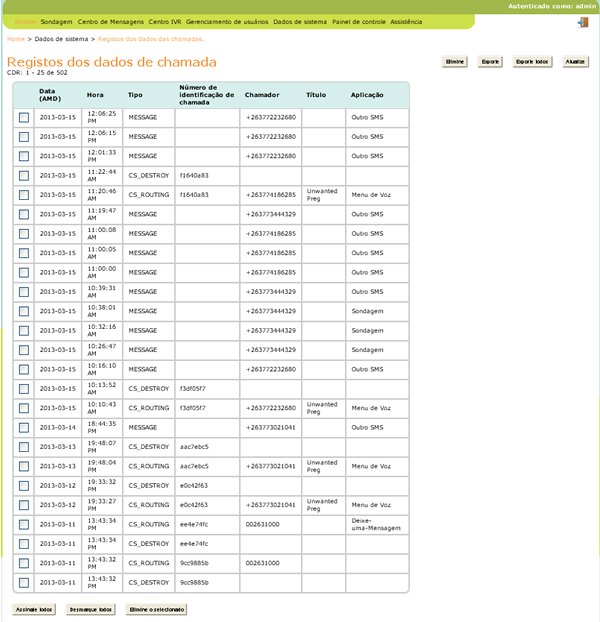
A etiqueta CS_ROUTING sob a coluna "bate" indica o início de uma chamada e a CS_DESTROY indica o fim de uma chamada. cada chamada tem uma identificação de chamada única, que é gerada pelo sistema. Para cada chamada, existem duas entradas, uma delas indica o início e outro no final.
Estatísticas
A página de estatísticas dá uma visão resumida de todas as atividades que estão acontecendo dentro do seu sistema. O ponto de vista das estatísticas da página é semelhante à seção de visão geral da página inicial, sendo a diferença que na página de estatísticas é possível selecionar um intervalo de data e hora para ver estatísticas. Para visualizar as estatísticas Página navegar para Dados do Sistema> Estatísticas. O ecrã abaixo mostra o page.It estatística não é possível exportar esta página.
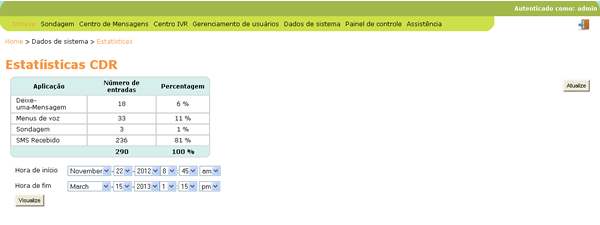
Monitoramento
Freedom Fone oferece ao administrador um meio de monitorar os recursos acessados por chamadas através de um menu de voz. Para cada chamada recebida para um menu de voz, as opções do chamador são registrados (tempo, ivr, pressionado dígitos, opção de menu escolhido, número chamador). Estes registos de chamadas pode ser exportado para um arquivo CSV. O administrador pode escolher exportar Todas as entradas, ou um intervalo de entradas usando uma hora de início e fim. Para ver a página de monitoramento, selecione Dados do Sistema de Monitoramento>. A captura de ecrã abaixo mostra a página de monitoramento:

As entradas que se relacionam com deixe uma mensagem refletirá somente na seção de monitoramento se o deixe-a-mensagem é uma opção de um menu de voz.
Relatório
A página de relatório mostra a duração da chamada para as chamadas feitas para o seu menu, quer de voz ou seu deixar um serviço de mensagens. Você é capaz de selecionar um período para o qual você deseja ver tanto seus menus de voz ou deixar um serviço de mensagens. O administrador pode escolher exportar todas as entradas, ou um intervalo de entradas usando uma hora de início e fim. Para acessar a página de relatório, selecione Dados do Sistema> Relatórios. O captura de tela abaixo mostra a interface de relatório:
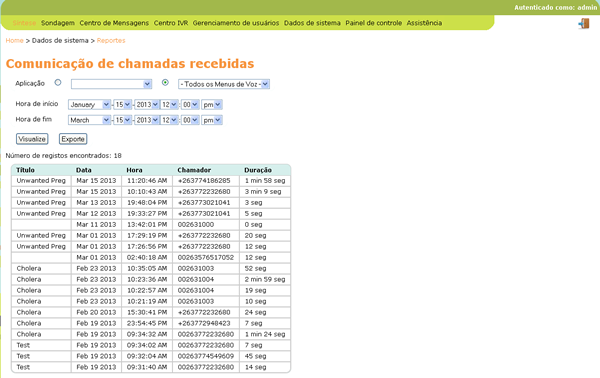
Ferramenta de Relatórios Gráfico
A ferramenta de relatório gráfico permite a saída de representações gráficas dos dados de seus registros de detalhes de chamadas. Esta ferramenta pode ser de grande valor para as apresentações, e para simplificar e dar sentido, as estatísticas de atendimento que você recebe em sua máquina.
Primeiro, você precisa para exportar os dados que você deseja exibir no seu gráfico. Para fazer isso, vá para o Sistema de Notificação de Dados>, selecione os parâmetros de pesquisa de acordo com as informações que você deseja apresentar - escolha as datas relevantes e serviços. Clique no botão de exportação e garantir que apenas a caixa de seleção é selecionada vírgula nos atributos de exportação do arquivo CSV. Escolha o local para o arquivo de exportação e salvar.Para acessar a ferramenta de relatório gráfico, abra uma nova aba e na barra de endereços do navegador, digite o seguinte URL:
a) Se você estiver trabalhando no servidor Freedom Fone:
http://localhost/reporting
b) Se você estiver acessando o servidor Fone Liberdade através da LAN:
http://FF endereço IP do servidor/reporting
e.g. http://192.168.1.250/reporting
Depois de digitar a URL acima, você deve obter a seguinte tela:
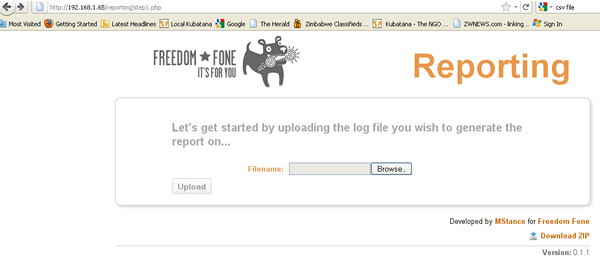
Usando o botão Procurar, navegue até o arquivo CSV de ter exportado a partir Freedom Fone. Clique no botão Carregar para visualizar a página abaixo:
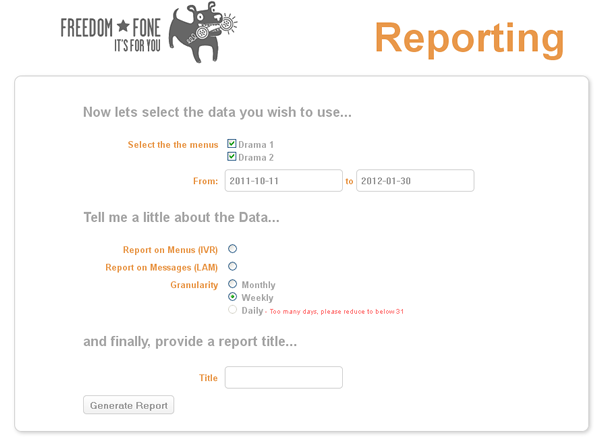
Selecione o menu(s) e intervalos de datas que deseja incluir nos gráficos e dar o relatório de um título. Clique no botão Gerar relatório e um novo relatório deve ser gerado com a produção gráfica diferentes, como ilustrado pelas telas abaixo:
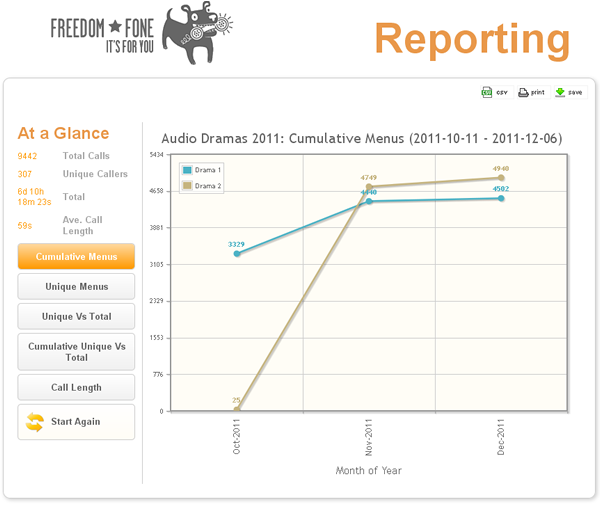
Utilize os botões no lado esquerdo desta página para ver diferentes representações gráficas de seus dados.
- Menus cumulativos exibir os registros de chamadas de dados totalizaram mais de tempo.
- Menus único detalhe chama por período de tempo selecionado ou seja, total de chamadas por dia / semana / mês
- Total Vs única diferencia entre interlocutores únicos e do número de chamadas que fazem
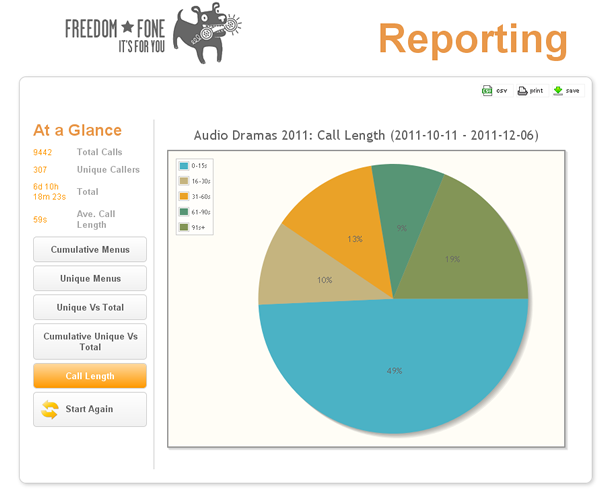
Estes dados podem ser exportados e impressos.